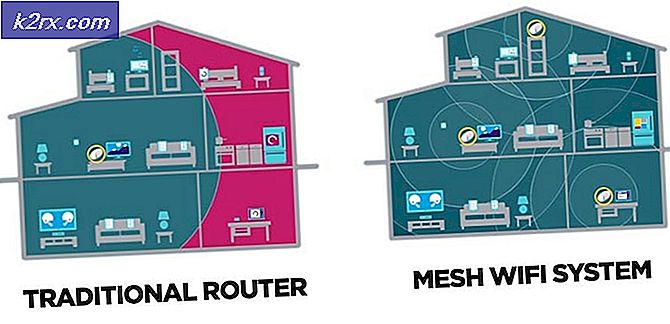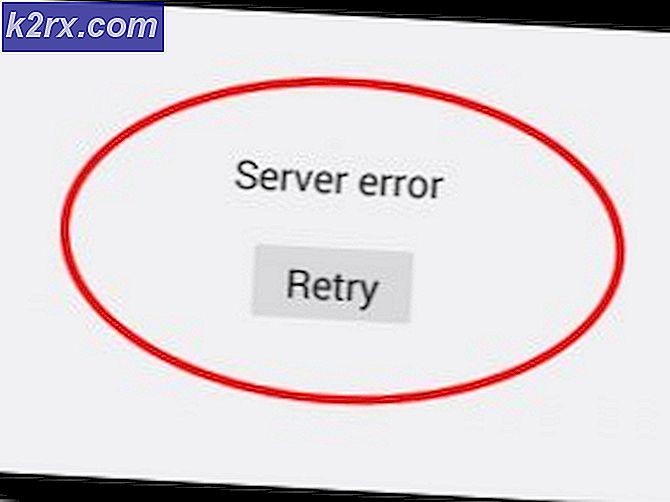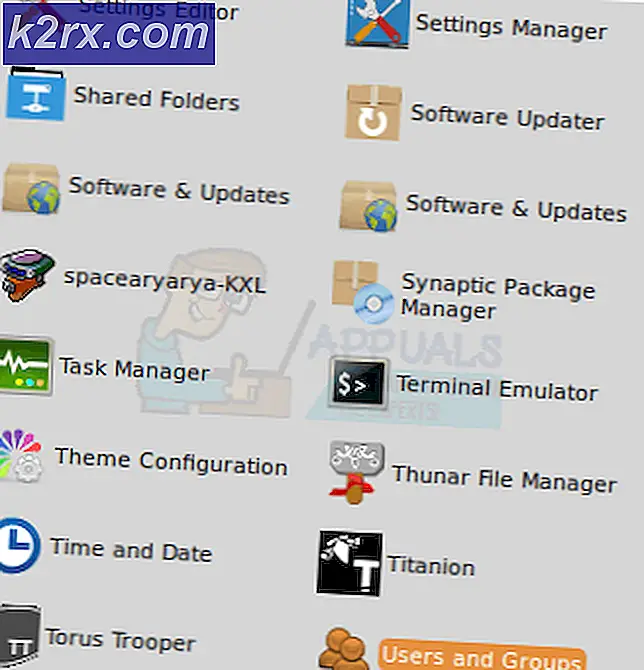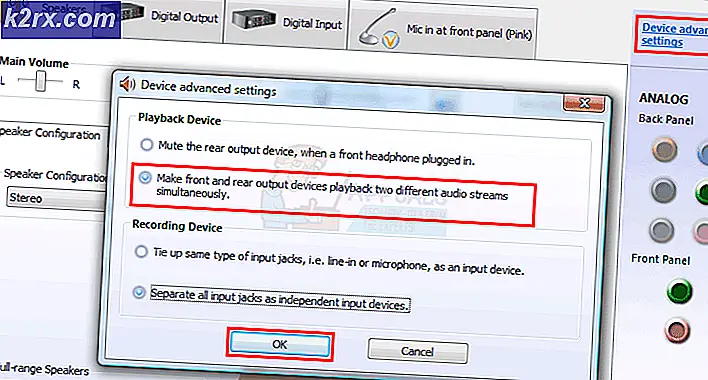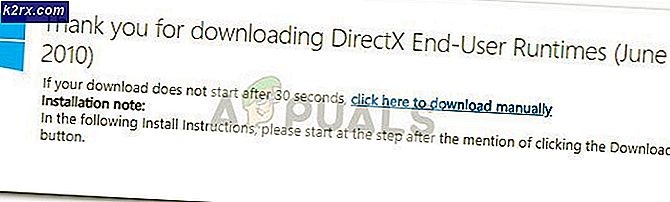Hoe Far Cry 5 Snowshoe-fout te repareren
De Far Cry 5 Sneeuwschoenfout treedt op op pc wanneer bepaalde gebruikers proberen de multiplayer te gebruiken (co-upfunctie). Sommige getroffen gebruikers melden dat ze eindelijk online verbinding kunnen maken, maar pas na verschillende mislukte pogingen die tot dezelfde foutcode hebben geleid.
Bij het oplossen van dit probleem moet u er eerst voor zorgen dat de game beheerdersrechten heeft. Als u bevestigt dat dit niet het probleem is, moet u uw aandacht richten op uw antivirusprogramma. Er zijn bevestigde gevallen waarin dit probleem wordt veroorzaakt door Windows Firewall en een paar andere equivalenten van derden.
In dit geval zou het probleem volledig moeten worden opgelost door het opstartprogramma en het uitvoerbare bestand van de game op de witte lijst te zetten of de overbeschermende AV-suite te verwijderen.
Draaien met beheerdersrechten
Volgens sommige getroffen gebruikers is een van de meest voorkomende oorzaken van de Snowshoe-fout met FarCry 5 een kwestie van beheerdersrechten. Of je het spel nu probeert uit te voeren nadat je het hebt gedownload via uPlay, Steam of nadat je het hebt geïnstalleerd vanaf traditionele media, onvoldoende machtigingen kunnen het vermogen van de game om verbindingen via internet tot stand te brengen, verhinderen.
Sommige gebruikers die met dezelfde Snowshoe-fout te maken kregen terwijl ze probeerden deel te nemen aan multiplayer-games, hebben bevestigd dat het probleem eindelijk was verdwenen nadat ze het uitvoerbare bestand van de game hadden gedwongen om met beheerderstoegang te worden uitgevoerd.
Om dit te doen, moet je naar de locatie navigeren waar je Far Cry 5 hebt geïnstalleerd, met de rechtermuisknop op het uitvoerbare bestand van de game klikken en op Als administrator uitvoerenvanuit het contextmenu. Bij de Gebruikersaccountbeheer (UAC), Klik Ja om toegang te verlenen.
Doe dit en kijk of je in staat bent om mee te doen en een co-up game te hosten zonder hetzelfde te zien Sneeuwschoen fout.Als de bewerking is geslaagd, hebt u met succes bevestigd dat u inderdaad te maken had met een probleem met beheerdersrechten.
Als u de dingen echter laat zoals ze zijn, moet u deze handeling elke keer dat u de game wilt starten, herhalen. Gelukkig is er een manier om het uitvoerbare bestand van de game te configureren om altijd met beheerdersrechten te starten.
Hier is hoe u dit gedrag als standaard kunt instellen:
- Gebruik Bestandsverkenner of Mijn computer om naar de locatie van het uitvoerbare bestand van de game te navigeren (niet de snelkoppeling van de game), klik je er met de rechtermuisknop op en kies je Eigendommen vanuit het nieuw verschenen contextmenu.
- Als je eenmaal binnen bent Eigendommen scherm, klik op het Compatibiliteit tabblad in het menu bovenaan, scrol omlaag naar het gedeelte Instellingen en vink het bijbehorende vakje aanVoer dit programma uit als beheerder.
- Klik Van toepassing zijn om de wijzigingen op te slaan, start vervolgens uw computer opnieuw op en kijk of het probleem nu is verholpen.
In het geval dat u met deze methode het Sneeuwschoen fout, ga naar de volgende mogelijke oplossing hieronder.
Whitelisting van Far Cry 5 in Antivirus in Instellingen (indien van toepassing)
Als u eerder heeft bevestigd dat u niet te maken heeft met een probleem met beheerdersrechten, is de kans groot dat uw antivirusprogramma deze fout op de een of andere manier veroorzaakt. Het blijkt dat zowel Windows Defender als verschillende andere equivalenten van derden de verbinding van de game met internet kunnen blokkeren.
Gelukkig, ongeacht of dit probleem wordt veroorzaakt door Windows Firewall of een equivalent van een derde partij, zou u het probleem moeten kunnen oplossen door het belangrijkste uitvoerbare bestand van FarCry 5 en het opstartprogramma van de game (Steam of uPlay) op de witte lijst te zetten.
Opmerking: Als je geen gebruik maakt van Windows Defender + Windows Firewall en je vertrouwt in plaats daarvan op een suite van derden, de stappen voor het op de witte lijst zetten van het uitvoerbare bestand + launcher van de game zijn specifiek voor de tool die je gebruikt. Zoek in dat geval online naar specifieke instructies voor het op de witte lijst zetten van items.
Als u Windows Defender gebruikt, volgt u de onderstaande instructies om FarCry 5 op de witte lijst te zetten om de Snowshoe-fout te verhelpen:
- Open een Rennen dialoogvenster door op te drukken Windows-toets + R. Typ vervolgens ‘Control firewall.cpl’ om de klassieker te openen Windows Firewall koppel.
- Zodra u zich in het hoofdmenu van de Windows Defender-firewall bevindt, klikt u op Sta een app of functie toe via Windows Defender Firewallin het menu aan de linkerkant.
- Klik in het volgende menu op de Instellingen veranderen knop en klik vervolgens op Ja bij de UAC-prompt.
- Nadat je volledige toegang hebt gekregen, scrol je door de lijst met doorgestuurde items en zoek je FarCry 5 en het opstartprogramma van de game (als je die gebruikt, zoals Origin, uPlay of Steam). Als er geen vermelding is voor FarCry 5, klik dan op Sta een andere app toeen klik vervolgens op het Browse-knop en voeg het uitvoerbare bestand handmatig toe.
Opmerking: Voeg indien nodig ook Steam, Epic Launcher of uPlay toe aan deze witte lijst.
- Zodra u ze hebt gevonden of aan de lijst met Toegestane apps, zorg ervoor dat de dozen voor Privaat en Openbaar worden op beide gecontroleerd voordat u klikt OK om de wijzigingen op te slaan.
- Nadat het je is gelukt om zowel het uitvoerbare bestand van FarCry 5 als het opstartprogramma van de game op de witte lijst te zetten, start je de computer opnieuw op en kijk je of het probleem nu is opgelost bij de volgende keer opstarten van de computer.
Als u een suite van derden gebruikt en witte lijst niet voldoende is, volgt u de volgende methode hieronder.
AV van derden verwijderen (indien van toepassing)
Als u een AV-suite van een derde partij gebruikt die u niet de mogelijkheid geeft om op de witte lijst te zetten (of u heeft dit tevergeefs gedaan), is de enige manier om ervoor te zorgen dat uw antivirus / firewall het probleem niet veroorzaakt, door de overbezorgde suite helemaal te verwijderen.
Als dit scenario van toepassing is, volgt u de onderstaande instructies om de problematische suite te verwijderen:
- Open een Rennen dialoogvenster door op te drukken Windows-toets + R. Typ vervolgens ‘Appwiz.cpl’ in het tekstvak en druk op Enter om het Programma's en bestanden menu.
- Binnen in de Programma's en onderdelen menu, blader omlaag door de lijst met geïnstalleerde applicaties en zoek het Antivirus u wilt verwijderen.
- Volg vervolgens de instructies op het scherm om het verwijderen te voltooien en start uw computer opnieuw op.
- Start bij de volgende keer opstarten FarCry 5 opnieuw en kijk of het probleem nu is verholpen.